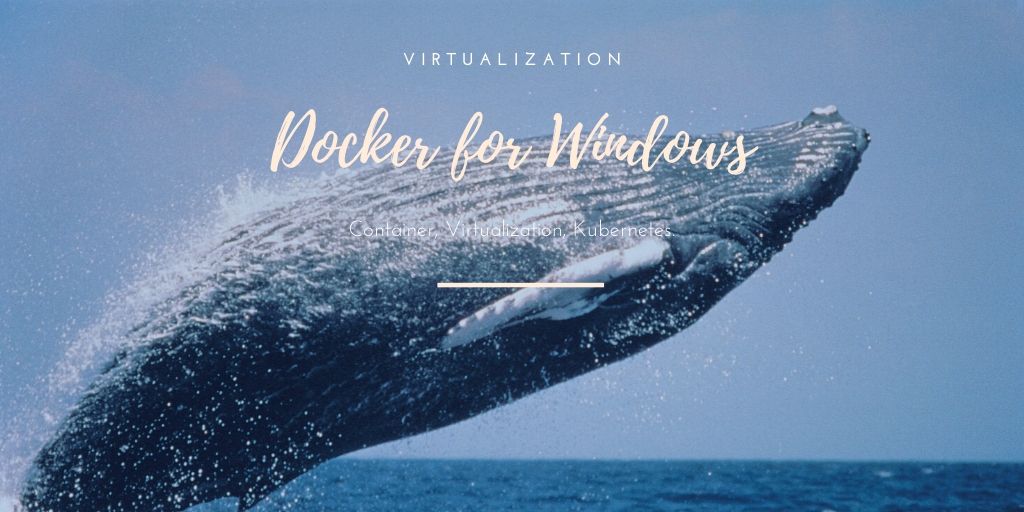wp-envのテストを引き続き行っていますが、いくつか使えそうなDocker自身のコマンドを見付けたのでメモしておきます。
Dockerのイメージ・ボリュームの確認
> docker image ls
REPOSITORY TAG IMAGE ID CREATED SIZE> docker volume ls
DRIVER VOLUME NAME全て削除してから打ったので何もありませんが、通常ならばイメージやボリュームの一覧が表示されます。
ボリュームの削除
> docker volume rm XXXXXXXXXXXXXXXXXXXXXXX単体のボリューム削除ならばこれでOK。
コンテナの全削除
> for /f %T IN ('docker ps -a') DO docker rm %Tイメージの全削除
> for /f %T IN ('docker images --format "{{.ID}}"') DO docker rmi %Tずっと Docker for Windows でのやり方が分からなかったので助かりました。
さて、これですっからかんにしてもう一度wp-env startしてみます。
> wp-env start
× Error while running docker-compose command.
2 matches found based on name: network XXXXXXXXXXXXXXXXXXXXXXXXXXXXXXXX_default is ambiguousまた怒られました……。調べてみると、ネットワークがダブっているとこの怒られ方をするとのことです。
> docker network ls
NETWORK ID NAME DRIVER SCOPE
AAAAAAAAAAAA XXXXXXXXXXXXXXXXXXXXXXXXXXXXXXXX_default bridge local
BBBBBBBBBBBB XXXXXXXXXXXXXXXXXXXXXXXXXXXXXXXX_default bridge local
CCCCCCCCCCCC bridge bridge local
DDDDDDDDDDDD host host local
EEEEEEEEEEEE none null localdocker network lsでネットワークの一覧を表示します。
> docker network rm AAAAAAAAAAAA
AAAAAAAAAAAAXXXXXXXXXXXXXXXXXXXXXXXXXXXXXXXX_defaultがダブっているので、片方のネットワークを削除すればOK。